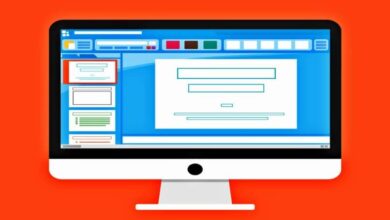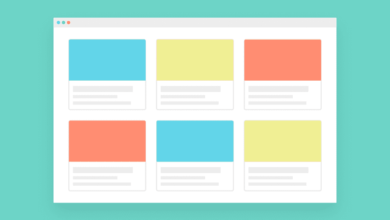Extrayez une par une toutes les images d’un GIF animé pour les enregistrer sur le disque dur
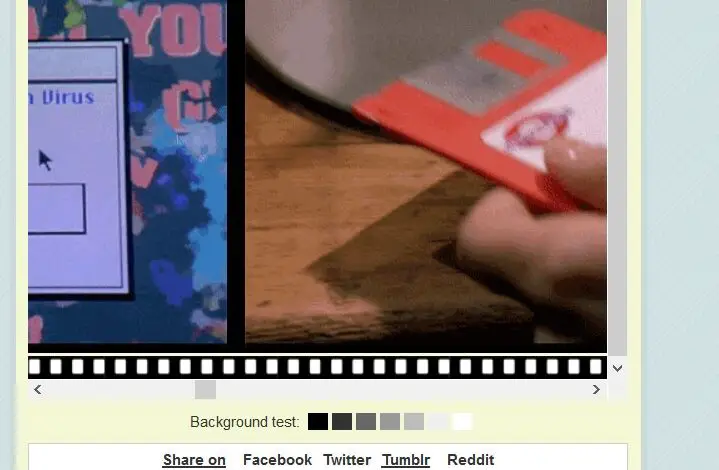
Lorsqu’il s’agit de communiquer avec d’autres utilisateurs sur Internet , nous utilisons aujourd’hui une multitude d’éléments multimédias, pas seulement du texte. Parmi ceux-ci, nous pouvons mettre en évidence des vidéos, des photographies, des mèmes, des autocollants ou des GIF animés, entre autres.
Ce sont des éléments que nous utilisons dans une multitude de domaines, des réseaux sociaux aux applications de messagerie instantanée . C’est pourquoi sa popularité n’a cessé d’augmenter ces dernières années. En parallèle, la complexité de ces contenus a augmenté, ainsi que sa quantité, comme prévu. C’est pourquoi, pour le moment, nous disposons d’un grand nombre d’applications que nous pouvons utiliser pour travailler avec elles.
Dans le passé, nous vous avons déjà parlé de certains d’entre eux qui sont très utiles lorsqu’il s’agit de GIF animés . Celles-ci sont courantes pour convertir ces fichiers spécifiquement, pour les personnaliser ou les modifier d’une manière ou d’une autre. De cette façon, nous aurons notre propre contenu personnalisé que personne d’autre ne doit partager ou utiliser où nous voulons. Cependant, dans ces lignes, nous allons parler d’un traitement pour ces GIF animés un peu particuliers.
En particulier, nous allons parler d’un moyen de décomposer le contenu de ces fichiers pour traiter leurs parties individuellement. Avec cela, ce que nous voulons dire, c’est que nous allons extraire toutes les images qui composent un GIF animé pour les enregistrer sur le disque dur si nous le souhaitons.
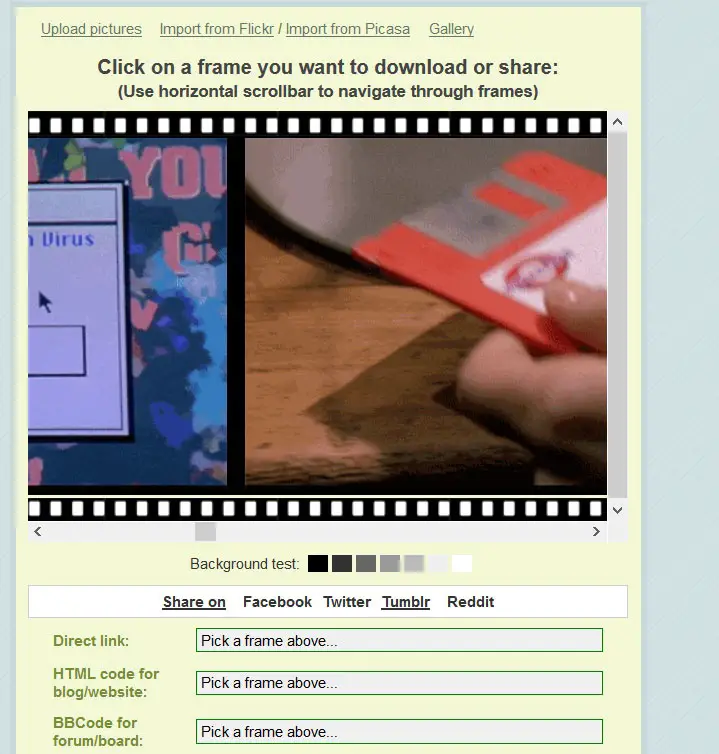
Ainsi, vous pouvez extraire les images qui composent un GIF animé
Cela nous permettra de travailler avec chacun des cadres GIF comme s’il s’agissait d’images statiques individuelles. C’est quelque chose que nous pourrons réaliser à partir de l’application Web Picasion appelée Split an Animated GIF Online . Nous pouvons y accéder à partir de notre navigateur Internet préféré afin de trouver l’interface simple du programme. La première chose que nous voyons est une boîte de dialogue avec le bouton «Parcourir» afin de sélectionner le GIF à traiter.
Nous pouvons le choisir à partir d’un emplacement sur nos lecteurs de disque locaux, afin qu’il puisse être téléchargé sur la plateforme. Une fois qu’il a été chargé dans l’ application Web dont nous parlons, cliquez sur le bouton «Diviser en GIF». Disons que le processus d’extraction peut prendre quelques secondes, tout dépendra de la taille et du nombre d’éléments du GIF. Ensuite, nous verrons qu’à l’écran, nous pourrons déplacer la liste des photos individuelles de l’animation originale.
De cette façon, nous n’aurons plus qu’à cliquer sur l’un d’entre eux pour le télécharger comme n’importe quelle autre image d’un site Internet. Sans aucun doute, ce processus nous sera d’une grande aide pour obtenir une image spécifique de nos animations GIF préférées. En fait, c’est une méthode beaucoup plus efficace que d’essayer de capturer l’ écran au moment précis.